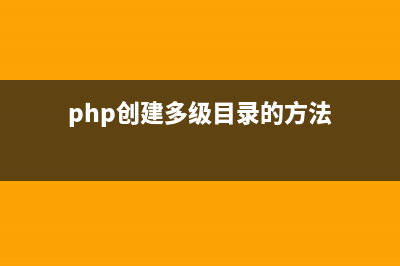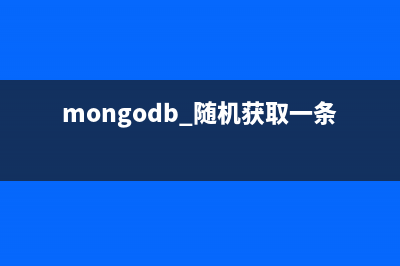位置: 编程技术 - 正文
Win8系统一键恢复功能使用方法实例讲解(win8一键恢复出厂设置)
编辑:rootadmin推荐整理分享Win8系统一键恢复功能使用方法实例讲解(win8一键恢复出厂设置),希望有所帮助,仅作参考,欢迎阅读内容。
文章相关热门搜索词:win8恢复系统按哪个键,win8系统一键恢复,win8系统一键恢复功能备份的文件在哪里找到,win8一键还原按哪个键,win8.1一键还原系统,w8系统一键恢复,win8系统一键恢复,win8系统一键恢复功能备份的文件在哪里找到,内容如对您有帮助,希望把文章链接给更多的朋友!
Win8一键恢复是还一个很好用的功能,小编今天带来预装Win8 系统一键恢复的使用教程,教大家怎么用Win8一键恢复,测试采用使用GPT分区格式机型,GPT分区格式介绍: 重启计算机,开机过程中多次点击F,Edge机型需要Fn+F,进入一键恢复;
2. 选择“中文(简体)(中华人民共和国)”;
3. 选择“微软拼音简捷”;
4.选择“疑难解答”;
5. 在疑难解答界面中选择初始化电脑,点击“下一步”,选择Windows 8系统;
6. 选择Windows 8;
注:如果系统有多个分区,会显示选择提示是否对非系统分区进行重置操作,根据个人需要选择即可。
7. 可根据需要选择“完全清理驱动器”或“仅删除我的文件”,来决定操作过程中是否会进行格式化操作,此文档选择的是“仅删除我的文件”;
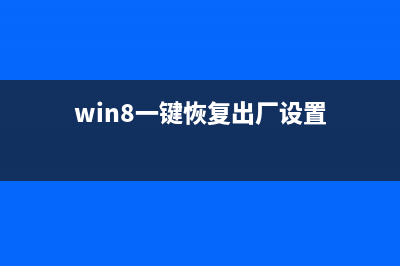
注:“完全清理驱动器”选项过程中会多次格式化操作,需要时间非常长,大约~分钟(时间取决于是否对非系统分区恢复和硬盘大小等)。“仅删除我的文件”仅需要不到半个小时。建议使用“仅删除我的文件”。
8.确认无误后,点击“初始化”按钮;
9. 等待大约分钟恢复完成,填写区域和语言,下一步;
. 我接受有关Windows和这台电脑的这些许可条款,下一步;
. 选择Metro界面颜色;
. 连接无线网络,如果没有无线网络可以点击左下角跳过连接;
. 使用快速设置;
. 填写用户名,点击完成,之后等待几分钟后即可见到桌面了。
. Win8一键恢复操作完成。
桌面上的软件是不是能在新系统Win8/8.1上正常运行 当我们将自己的旧版Windows系统升级到Windows8或者Windows8.1之后,可能会担心之前的桌面软件是不是能在新系统上正常运行。其实,微软在技术上做了很大
当win8.1遇上错误的解决方法 不少用户遇到这样一个问题,自从升级了win8.1系统之后,每次开机都需要连接两次才能正常上网,有时候还会遇上错误,上个网实在伤不起,怎样才
自己动手来获取win8.1ISO并制作系统安装盘 微软系统从win8系统免费推送升级win8.1系统,但这只是针对一小部分用户而言的,一些用户系统还是不能升级的。但是不用担心,这里我们将自己动手来
标签: win8一键恢复出厂设置
本文链接地址:https://www.jiuchutong.com/biancheng/355532.html 转载请保留说明!